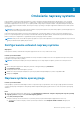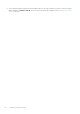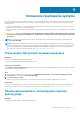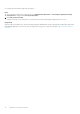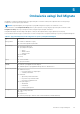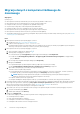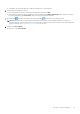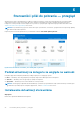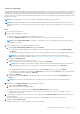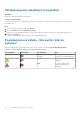Users Guide
Migracja danych z komputera źródłowego do
docelowego
Wymagania
Upewnij się, że:
● Na komputerze źródłowym zainstalowany jest system operacyjny Windows 8 lub nowszy.
● Na komputerze docelowym zainstalowany jest system operacyjny Windows 10.
● Komputer źródłowy i docelowy są podłączone do gniazdka elektrycznego.
● Użytkownik jest zalogowany na obu komputerach jako administrator.
● Komputer źródłowy i docelowy są podłączone do tej samej sieci lokalnej.
● Na komputerze docelowym jest dostępna wystarczająca ilość miejsca na dysku.
● Na komputerze źródłowym ani docelowym nie są uruchomione żadne aplikacje.
● W narzędziu SupportAssist jest ustawiony język angielski. Aby uzyskać instrukcje na temat zmiany ustawień językowych, patrz Zmiana
ustawień językowych na stronie 14.
Kroki
1. Na komputerze źródłowym wykonaj następujące czynności:
a. Przejdź na stronę https://www.dell.com/dataassistant.
b. Pobierz i uruchom program Dell data assistant.exe.
Program Dell Data Assistant wyszuka komputer docelowy podłączony do tej samej sieci lokalnej. W przypadku wykrycia komputera
docelowego na komputerze źródłowym zostanie wyświetlony kod weryfikacyjny.
2. Na komputerze docelowym wykonaj następujące czynności:
a.
Otwórz narzędzie SupportAssist i kliknij ikonę
.
b. Wykonaj jedną z następujących czynności:
● W lewym dolnym rogu strony głównej narzędzia SupportAssist kliknij przycisk Przejdź teraz.
● Przejdź do sekcji Rozwiązywanie problemów > Skopiuj moje pliki i ustawienia z innego komputera, a następnie kliknij
przycisk Gotowe.
c. Na stronie głównej narzędzia Dell Migrate kliknij przycisk Rozpocznij.
d. Kliknij przycisk Connect.
● Program Dell Migrate wyszuka komputer źródłowy podłączony do tej samej sieci lokalnej.
● Karty Rozwiązywanie problemów, Historia i Uzyskaj pomoc techniczną są wyłączone.
e. Wprowadź kod weryfikacyjny wyświetlany na komputerze źródłowym.
Jeśli kod zostanie zweryfikowany pomyślnie:
● Zostaną sprawdzone konta używane do logowania się na obu komputerach. Jeśli użyto różnych kont, zostanie wyświetlony
komunikat z prośbą o potwierdzenie migracji. Kliknij przycisk Kontynuuj, aby uruchomić migrację.
UWAGA:
Migracja powoduje przeniesienie tylko plików i ustawień bieżącego profilu użytkownika na komputerze
źródłowym do bieżącego profilu użytkownika na komputerze docelowym.
● Komputer źródłowy i docelowy są sparowane.
● Narzędzie Dell Migrate skanuje komputer źródłowy w poszukiwaniu plików i ustawień, które mogą zostać przeniesione.
3. Domyślnie wybrane zostaną wszystkie pliki i ustawienia, które można migrować z komputera źródłowego. Aby wybrać pliki i ustawienia,
które mają zostać przeniesione, wybierz opcję Chcę wybrać elementy do przeniesienia. Aby uzyskać więcej informacji na temat
plików i typów ustawień, które można przenieść, zobacz Omówienie usługi Dell Migrate na stronie 25.
Zostaną wyświetlone pliki i ustawienia wykryte na komputerze źródłowym.
4. Opcjonalnie, jeśli chcesz ręcznie wybrać dysk, na który mają zostać przeniesione pliki i ustawienia, wykonaj następujące czynności:
a. W lewym okienku kliknij opcję Zmień.
b. Wybierz dysk i kliknij przycisk Zastosuj.
5. Kliknij przycisk Migruj teraz.
Po zakończeniu migracji zostanie wyświetlone podsumowanie z następującymi informacjami:
● Rozmiar przeniesionych plików
● Czas trwania migracji plików i ustawień
● Liczba plików i ustawień, które zostały przeniesione
● Liczba plików lub ustawień, które nie zostały przeniesione
26
Omówienie usługi Dell Migrate